ひざの上でキーボードを使うと疲れにくいという話だったので、膝上用に便利そうなタッチパッド付きキーボードであるMicrosoftのAll-in-One Keyboardを購入してみました。
今回はこのキーボードの外観レビューやMacユーザーとしての観点から実際に使ってみて思ったことなどについてまとめてみました。
外観レビュー
外箱はシンプルで洗練されたデザインです。さすがマイクロソフトですね。
ちなみに自分が購入したのは所有しているMacBookと同じUSキーボード配列のものです。USキーボードは日本で販売されていなかったためAmazonの並行輸入品を購入しました。
裏側には簡単な操作説明があります(輸入品なので全部英語ですが^^;)
タップでクリック、2本指スワイプでスクロール、2本指ピンチで拡大縮小などに対応しているようです。当然ですが、Macのマルチタッチジェスチャーには対応していないようです。
箱を開けると早速キーボードが登場。
キーボードの下には説明書と専用の無線アダプタがあります。
こちらがキーボード本体です。
デザインはシンプルで素晴らしいですね。
US配列なので、各キーもスッキリして見えます。
キーボード右側面に電源ボタンがあります。
背面は電池用のスペースとゴム足以外何もなく、フラットで非常にシンプルにまとまっています。
ちなみに背面の下側に見える小さな穴はキーボードに水をこぼしたときに水を排出する用の穴だと思われます。このキーボードは一応防滴仕様なので。
電池用のスペースには電池を入れる所のほかに無線アダプタを収納できるスペースもあります。
ここに無線アダプタを置くと磁石でカチッとくっつき、裏返したときにも簡単に落ちないようになっています。
この辺りの配慮の素晴らしさはさすがマイクロソフトといった感じですね。
実際に使ってみた感想
キーボードの打ち心地は若干キーピッチ(キーの間隔)が狭いものの、適度にキーストローク(キーの深さ)があり、カタカタと静かめな打鍵音で概ね快適です。
最高の打ち心地とまではいきませんが、よほどこだわりがある人以外は満足して使えるものと思いますね。
タッチパッドに関しては無線なので、そこまで期待はしていませんでしたが、思ったよりも普通に使える印象です。Macでもタップ操作や2本指スクロールなどもできます(2本指ピンチはできませんでした)
ただ、Macの快適すぎるトラックパッドの使い心地に慣れていると、やはり使いにくく感じますね。特にマルチタッチジェスチャーに対応していない点が大きいです。
あと、感度が良すぎるためか時々タッチしただけなのにドラッグアンドドロップ状態になり、勝手に文字選択されてしまったり、画像やアイコンが移動してしまったりなどの問題がありました。気をつければあまり起こる問題ではないのですが、この点も少し気になりましたね。
キーボード左にあるクリックボタンは地味に便利でしたね。
最初はなんのためにあるんだ?と思いましたが、このボタンを押しながらタッチパッドを操作するとドラッグアンドドロップが快適にできるので、地味ながらけっこう役立つボタンです。
まとめ
まとめますとこのキーボードは
Windowsユーザーなら満足して使えるであろう製品
であると言えるでしょう。
Macユーザーでも使えないことはないのですが、やはりこちらのタッチパッドとMacのトラックパッドの使い勝手の差がありすぎて、Macのトラックパッドに慣れていると使いにくく感じると思います。
無線接続で快適なパッドの操作性を求めるのなら素直に純正のMagic Trackpad 2を買ったほうが良いでしょう。
ただ、Macユーザーでもキーボード操作が快適にできて、おまけである程度使えるタッチパッドがあればいいという方はこちらのキーボードでも普通に使えると思います。
実際このブログの最近の記事はこのキーボードは用いて作成していますので。
なお今回は膝上での操作性には触れませんでしたが、そちらの感想などが気になる場合は以下の記事にてまとめていますので参考にどうぞ。













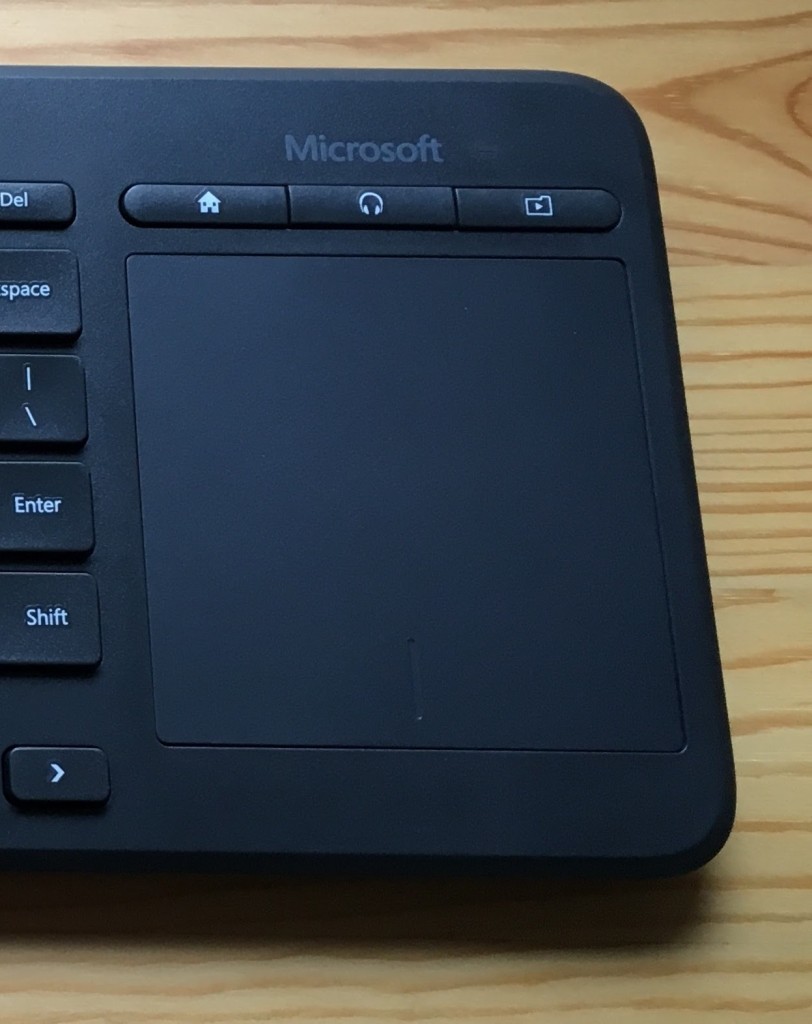
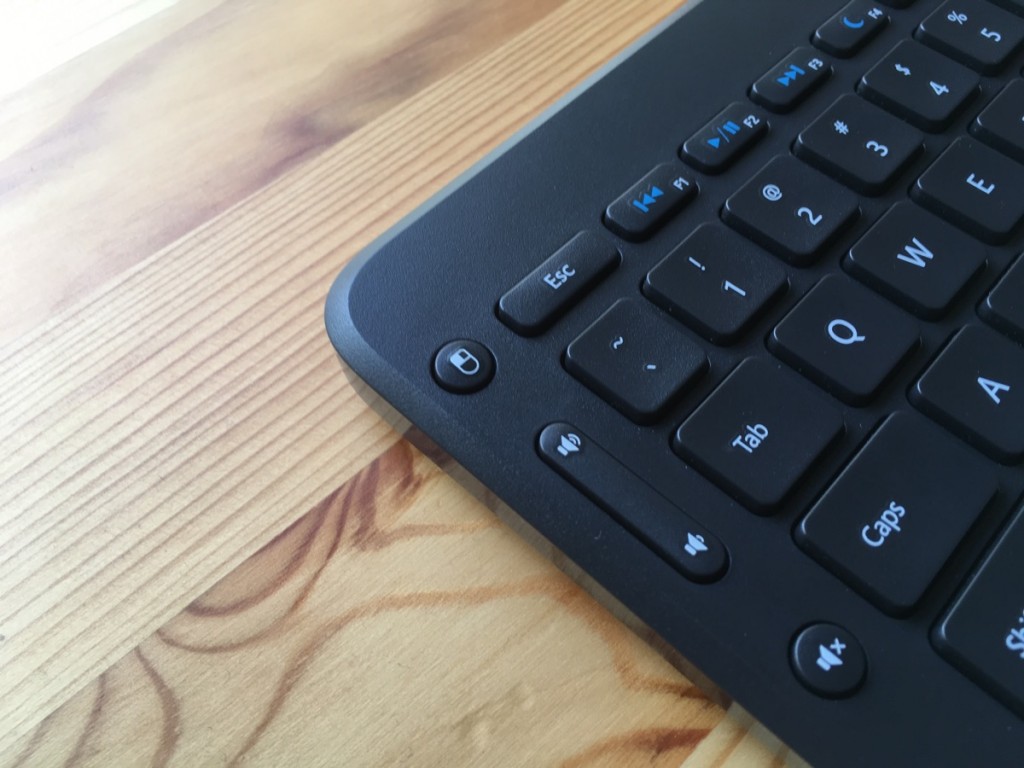

コメント